
发布时间:2022-05-26 来源:win7旗舰版 浏览量:
|
软件是一系列按照特定顺序组织的计算机数据和指令的集合。一般来讲软件被划分为编程语言、系统软件、应用软件和介于这两者之间的中间件。硬件是“计算机硬件”的简称。与“软件”相对,电子计算机系统中所有实体部件和设备的统称。
现在,使用Beyond Compare这个软件的人越来越多。而使用的过程中,不少人发现,Beyond Compare会出现日志消息,可能会让人觉得困扰。那么,Beyond Compare怎么清除日志消息?在接下来的文章中将会给大家简单介绍一下,Beyond Compare比较会话清除日志消息的方法。
具体操作步骤如下所示 步骤一:双击桌面“Beyond Compare”软件图标,在打开的主页面左侧新建会话目录下,单击选择“文件夹比较”会话,打开会话操作界面。分别点击文件夹比较会话界面左右两侧“浏览文件夹”按钮,选择需要比较的两份文件夹。 步骤二:按照个人文件夹比较的要求,您可以自主进行文件夹比较,其中软件将会对差异文件夹和文件进行色彩突出,如下图图例所示,在比较会话底部设置日志面板,记录文件夹比较的操作记录。  Beyond Compare 步骤三:右键单击日志面板的任意位置,在展开的菜单中选择“清除消息”操作命令,即可完成清除日志消息的任务,此外,展开菜单的内容还包括:保存到文件、复制到剪切板和隐藏日志。  Beyond Compare 当执行完“清除消息”的操作命令后,如下图所示,在文件夹比较会话操作界面的底部,日志面板中无任何文件夹比较记录。 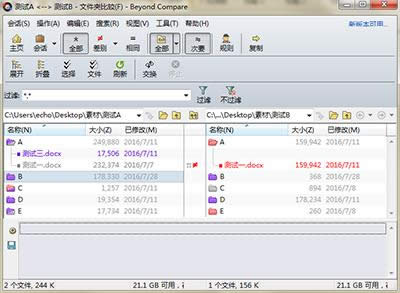 Beyond Compare 在上述的内容中讲解了,在使用Beyond Compare执行文件夹比较操作时,设置清除日志消息的方法,在学会这一技巧后,可以帮助清除不必要的比较记录,进而提高文件夹比较工作的效率。当然您也可以根据个人比较需求,显示或隐藏日志面板。 硬件是实在的,有模有样的。软件是程序性的。是一系列的指令。有了软件,硬件才会实现更丰富的功能。 |
现在,很多人都在使用Beyond Compare这个文件对比工具,在使用的时候,很多人发现,其实它
相信大家都已经安装了Beyond Compare 4,而在获取软件安装包,很多人发现,需要有效的注
Beyond Compare 4中文版软件已经正式发布了,很多人在贴吧、论坛里面搜寻相关注册码的信
Beyond Compare mac注册码与Key地址怎样取得?
现在,相信不少人都已经在使用Beyond Compare 4 Mac中文版了。但是,不少人都在问,